ps学起来也不难,靠的是技巧和方法,掌握了各种小诀窍,操作起来简单又方便,所以我们需要多加学习哦,图老师每天都会教大家各种小教程哦!
【 tulaoshi.com - PS教程 】
本教程为大家介绍如何使用photoshop打造具有创意的木板字,木板字的制作并不难,类似的教程也有很多,关键就是如何创新,从字体、纹理、装饰等部分着手,把文字做得更新颖、细腻、独特。
最终效果

1、在Photoshop中创建一个新文档,按下图设置大小。
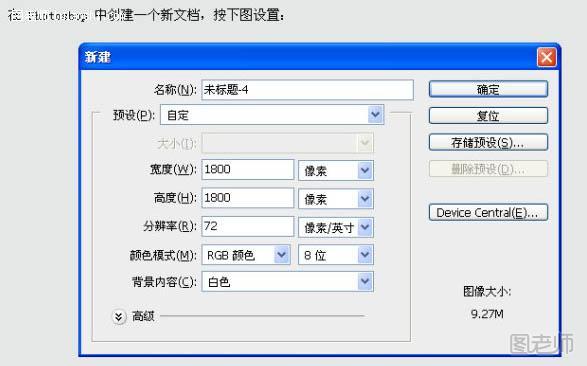
2、字体设计多在灵活性,所以做成什么样全凭自己喜好,不推荐照搬,甚至可以做成三角的,以上数字仅供参考。
(本文来源于图老师网站,更多请访问https://www.tulaoshi.com/psjiaocheng/)
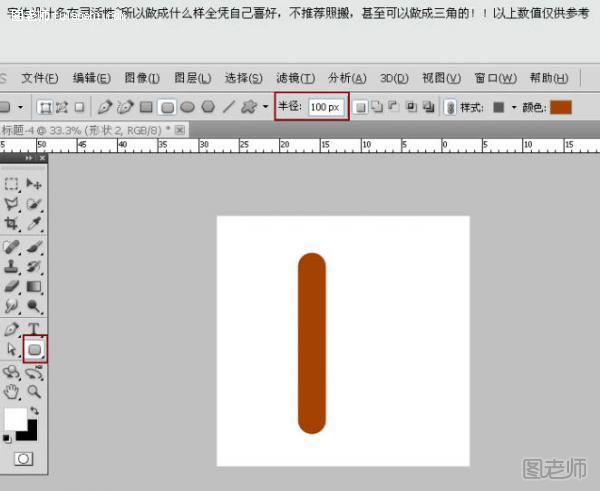
3、参考下图设置斜面与浮雕,注意高光模式的不透明度和阴影模式的不透明度都是100%。
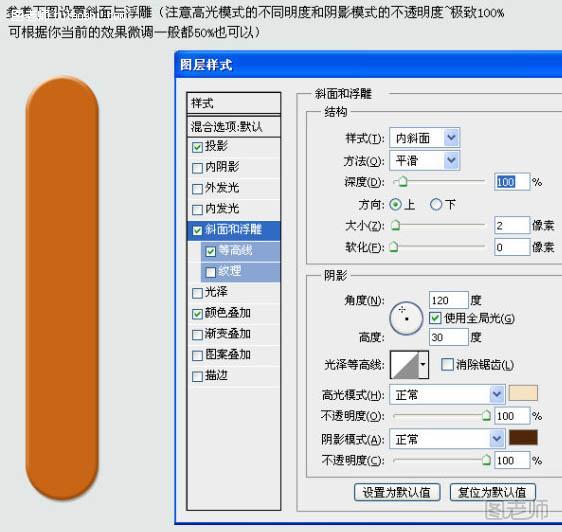
来源:https://www.tulaoshi.com/n/20150112/129040.html
看过《photoshop教程创意木块字》的人还看了以下文章 更多>>